Huomautus: Pikatyökalurivi on oletusarvoisesti piilotettu. Voit näyttää sen napsauttamalla valintanauhaa hiiren kakkospainikkeella ja valitsemalla Näytä pikatyökalurivi.
-
Napsauta pikatyökaluriviä hiiren kakkospainikkeella ja valitse Mukauta pikatyökaluriviä.
-
Valitse avattavasta Valitse komennoista -valikostaKaikki komennot.
-
Valitse lisättävät komennot ja valitse Lisää >>
-
Kun olet mukauttanut työkalurivin, valitse OK.
Vihjeitä:
-
Lue lisätietoja pikatyökalurivin mukauttamisesta.
-
Voit myös näyttää tai piilottaa valintanauhan tai mukauttaa valintanauhaa.
-
Valitse pikatyökalurivillä kolme pistettä (

-
Valitse avattavasta luettelosta Valitse komennot kohteestaja valitse Kaikki komennot.
-
Valitse lisättävät komennot ja valitse suurempi kuin -merkki (>). Kun olet valmis, valitse OK.
Pikatyökalurivi ei ole tällä hetkellä käytettävissä Wordin verkkoversio. Voit kuitenkin käyttää ja mukauttaa pikatyökaluriviä Wordin työpöytäsovelluksessa.
-
Avaa työpöytäsovellus valitsemalla valintanauhan yläreunassa Muokkaus ja > Avaa työpöytäsovelluksessa.
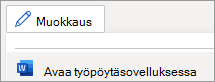
Eikö sinulla ole Word-työpöytäsovellusta? Kokeile tai osta Microsoft 365.










